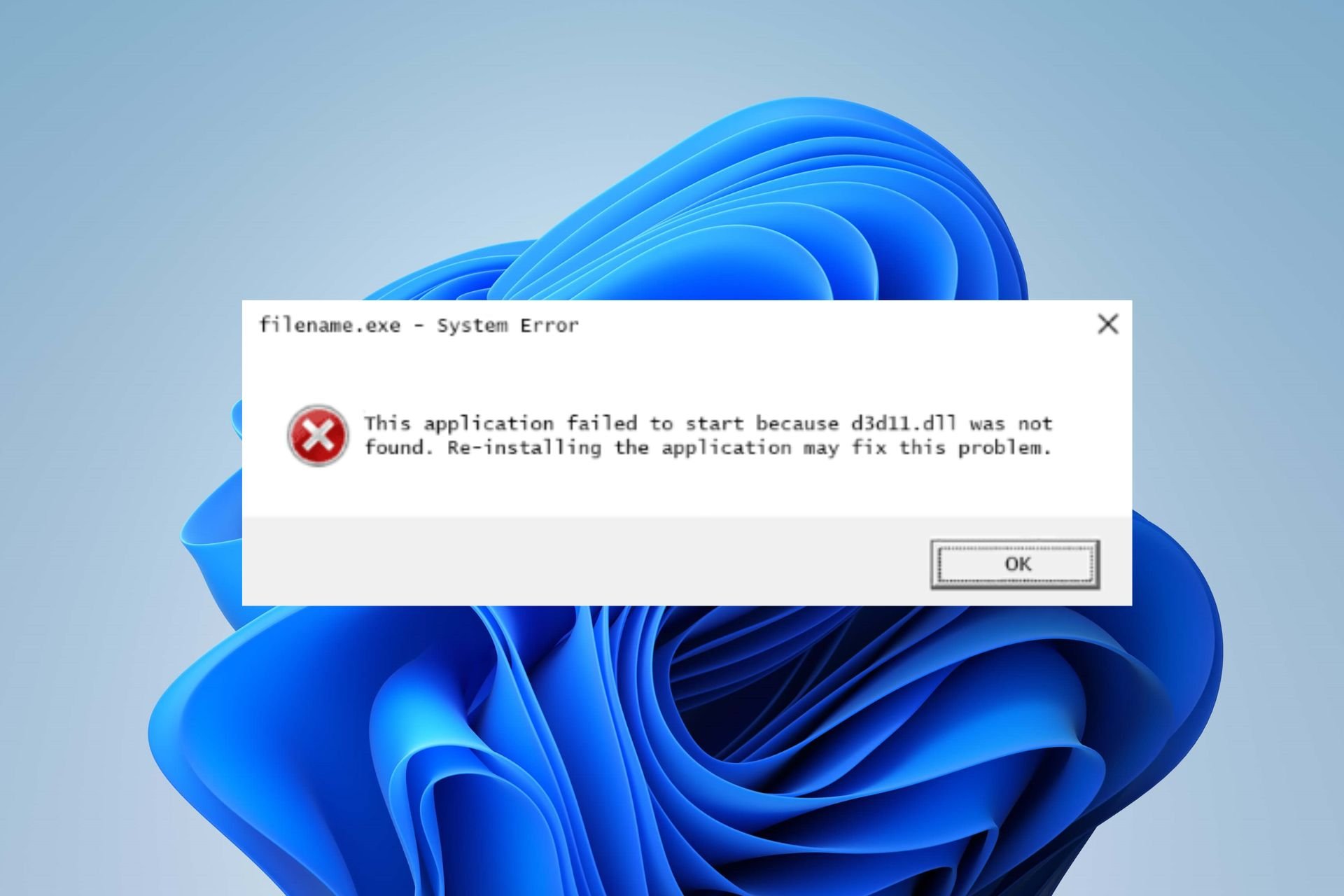- D3d11.dll es un archivo de sistema de Windows de Microsoft, que es esencial para DirectX.
- Puede experimentar el error de falta del archivo DLL si elimina accidentalmente el archivo o debido a problemas con DirectX.
Algunos de nuestros lectores se quejan de toparse con Esta aplicación no pudo iniciarse porque no se encontró o falta d3d11.dll error. El error puede ocurrir mientras juega en su PC o al intentar iniciar una aplicación. Sin embargo, este artículo discutirá las formas en que puede resolver el error.
Alternativamente, puede consultar nuestra guía sobre cómo instalar y reparar archivos DLL faltantes en computadoras con Windows.
¿Por qué falta el D3d11.dll?
Algunos factores que pueden ser responsables del error faltante D3d11.dll son:
- Problemas de registro de DLL: A veces, los archivos DLL necesarios para que una aplicación funcione correctamente pueden registrarse incorrectamente en carpetas no admitidas. Por lo tanto, deberá volver a registrar el archivo DLL que falta.
- Problemas con el software Microsoft DirectX – Puede ver el error de falta de DLL si la versión de DirectX que se ejecuta en su PC con Windows está desactualizada.
Sin embargo, lo guiaremos a través de algunos pasos detallados para ayudarlo a corregir el error que falta D3d11.dll a medida que avanzamos.
¿Qué puedo hacer si falta D3d11.dll?
Antes de continuar con cualquier paso avanzado, realice lo siguiente:
- Vuelva a instalar el programa que indica el error de falta de archivo.
- Vuelva a instalar DirectX.
- También puede descargar el último parche de la aplicación/software de sus desarrolladores.
Continúe con estas correcciones si no puede resolver el error:
1. Repare el archivo DDL con una herramienta dedicada
El error D3d11.dll que falta o no se encuentra puede ser fatal para la funcionalidad del sistema porque es un archivo DLL de Windows. Puede afectar a las aplicaciones que dependen de él y provocar errores, bloqueos, errores y retrasos si no se puede acceder a ellos. Sin embargo, es posible que le resulte difícil repararlo si no es un experto en tecnología.
Afortunadamente, puede usar herramientas dedicadas para resolver el 100 % de los errores del archivo DLL. Por lo tanto, le recomendamos que repare el error D3d11.dll con Fortect, que es una herramienta de reparación de DLL para PC.
Además, el software es fácil de usar y no requiere conocimientos avanzados. Todo lo que debe hacer es iniciar el análisis, que corregirá el error automáticamente al reparar el archivo faltante.
2. Vuelva a registrar los archivos DLL
- Haga clic con el botón izquierdo en el Menu de iniciotipo cmdy haga clic en Ejecutar como administrador.
- Ingrese el siguiente comando y presione Entrar: para %d en (*.dll) haga regsvr32 -s %d
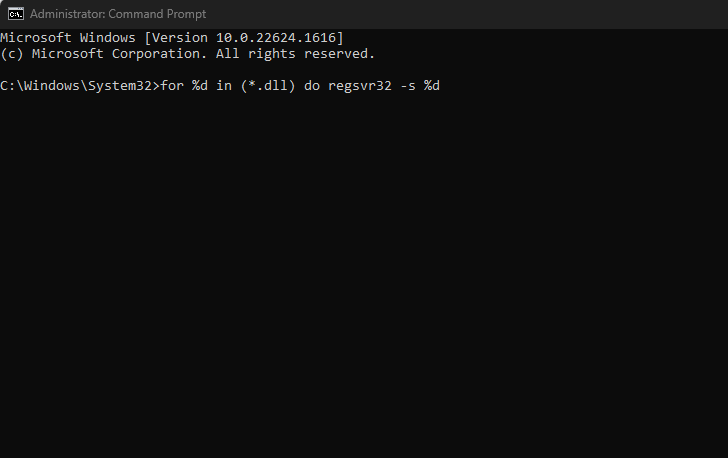
- Espere a que se complete el proceso y cierre el símbolo del sistema.
Una vez que el proceso sea exitoso, los archivos DLL se registrarán correctamente en las rutas correspondientes. Por lo tanto, se vuelven accesibles y resuelven el error.
3. Ejecute escaneos SFC y DISM
- Presione Windows, escriba cmd y haga clic Ejecutar como administrador.
- Escribe lo siguiente y presiona Enter: sfc /escanear ahora

- Ingrese el siguiente comando y presione Entrar: DISM /En línea /Imagen de limpieza /RestoreHealth

- Espere a que se complete el proceso y cierre el símbolo del sistema.
Consulte nuestro artículo sobre cómo reparar Windows que no se conecta al servicio de actualización si el error ocurre en su computadora.
En conclusión, es posible que le interese saber más sobre la falta de archivos DLL en Windows 10 y saber qué lo causa.
Puede dejar sus preguntas o sugerencias si tiene alguna en la sección de comentarios.